WPS表格设置打印指定区域的方法
时间:2023-08-25 13:53:29作者:极光下载站人气:89
当你在wps中进行excel表格数据的整理之后,可能还会需要将整理好的内容进行打印操作,你可以设置将整个工作表打印在一张纸上,也可以设置将选中的表格进行打印出来,那么就可以进行设置打印区域,在页面布局的工具栏中,可以通过设置打印区域功能将自己需要打印的内容进行选中,那么打印的时候就会只打印自己选中的区域进行打印即可,你还可以在打印预览的窗口中进行调整相关的参数,下方是关于如何使用WPS Excel设置打印区域的具体操作方法,如果你需要的情况下可以看看方法教程,希望对大家有所帮助。
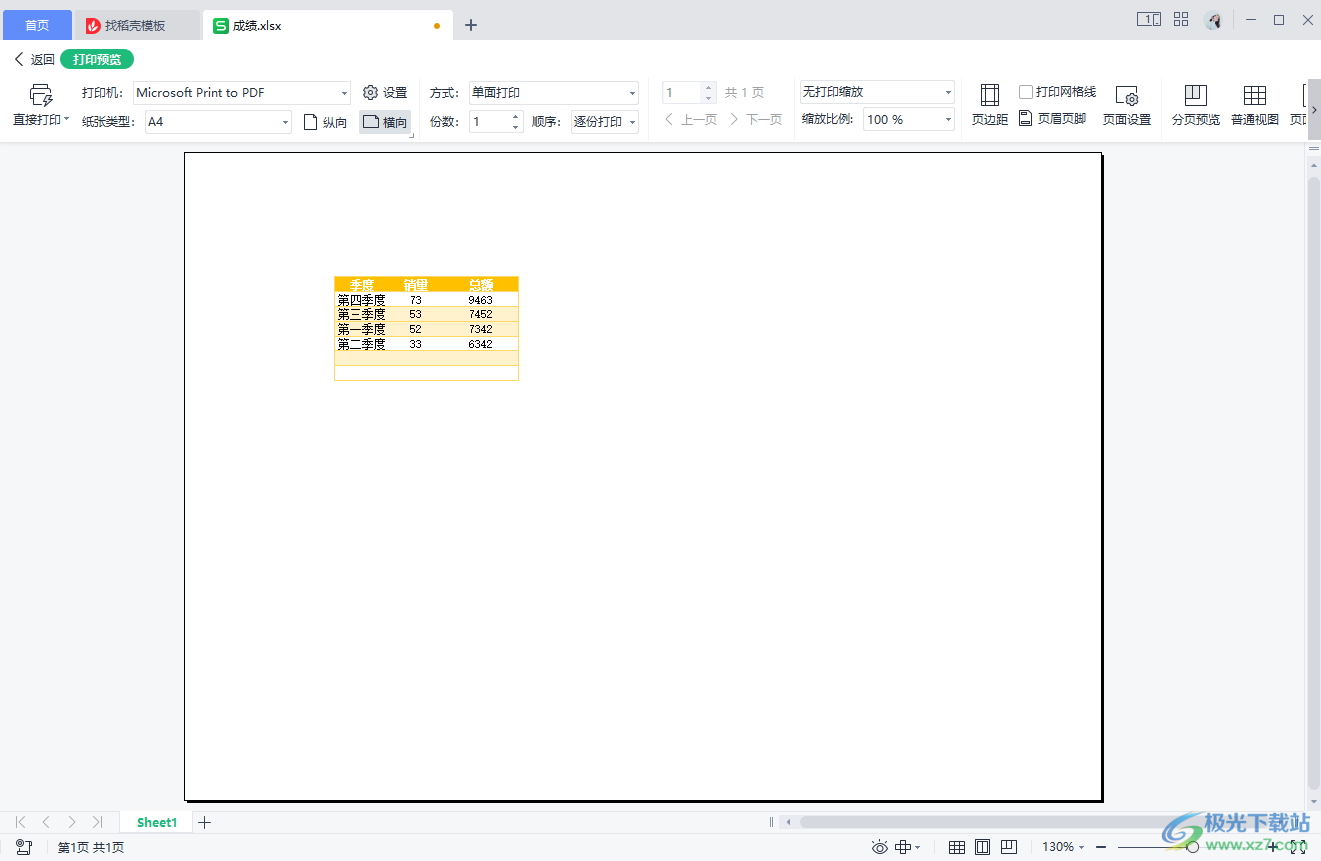
方法步骤
1.想要打印自己需要的内容,那么就将其进行选中,之后将鼠标定位到【页面布局】位置进行点击。
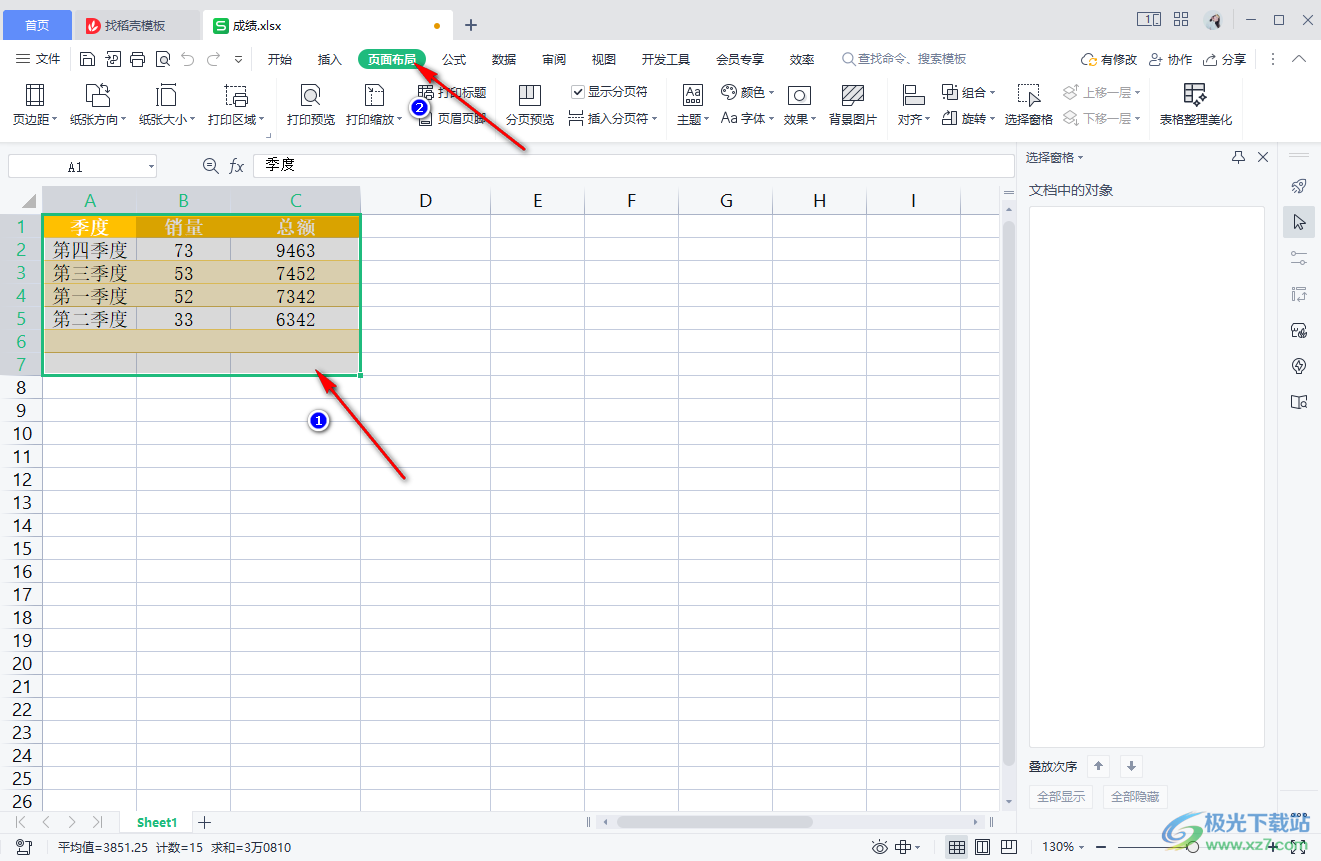
2.随后,在页面布局的工具栏中找到【打印区域】选项,将该选项进行点击,在打开的子选项中选择【设置打印区域】选项即可。
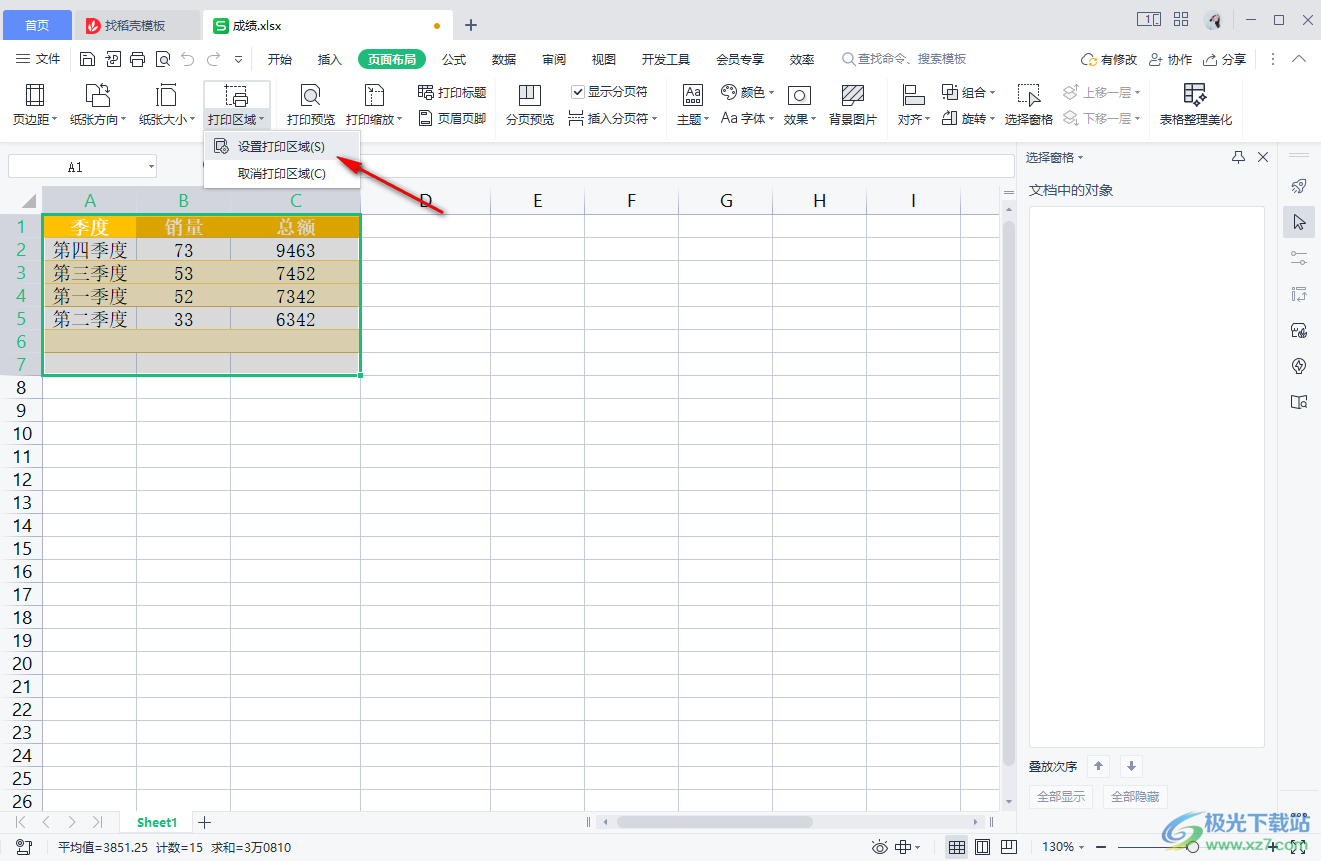
3.随后,将鼠标移动到左上角的打印预览的图标位置,将该点击一下进入到打印预览的窗口中。
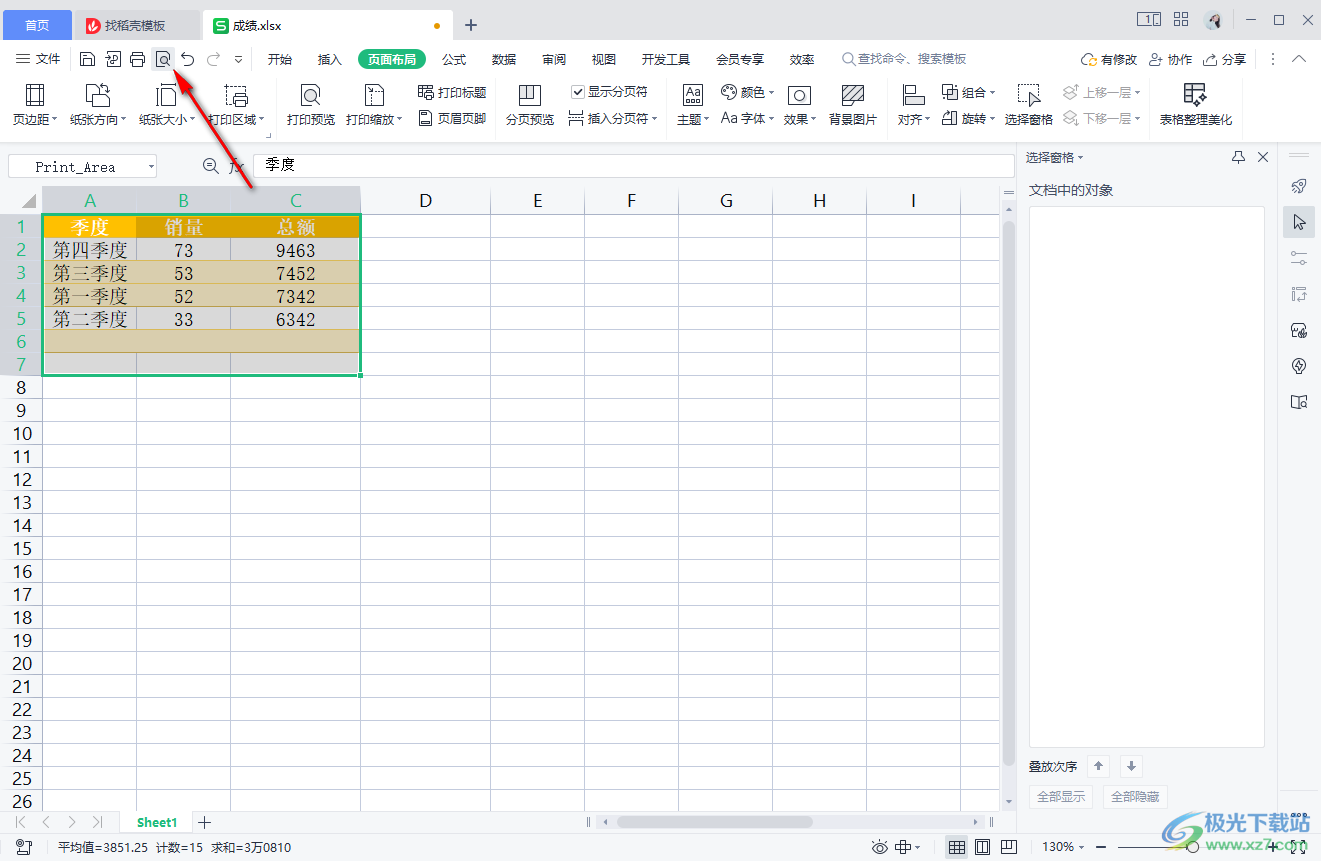
4.那么在页面中显示的内容就是自己设置的打印内容,你可以在工具栏中进行缩放比例参数的设置。
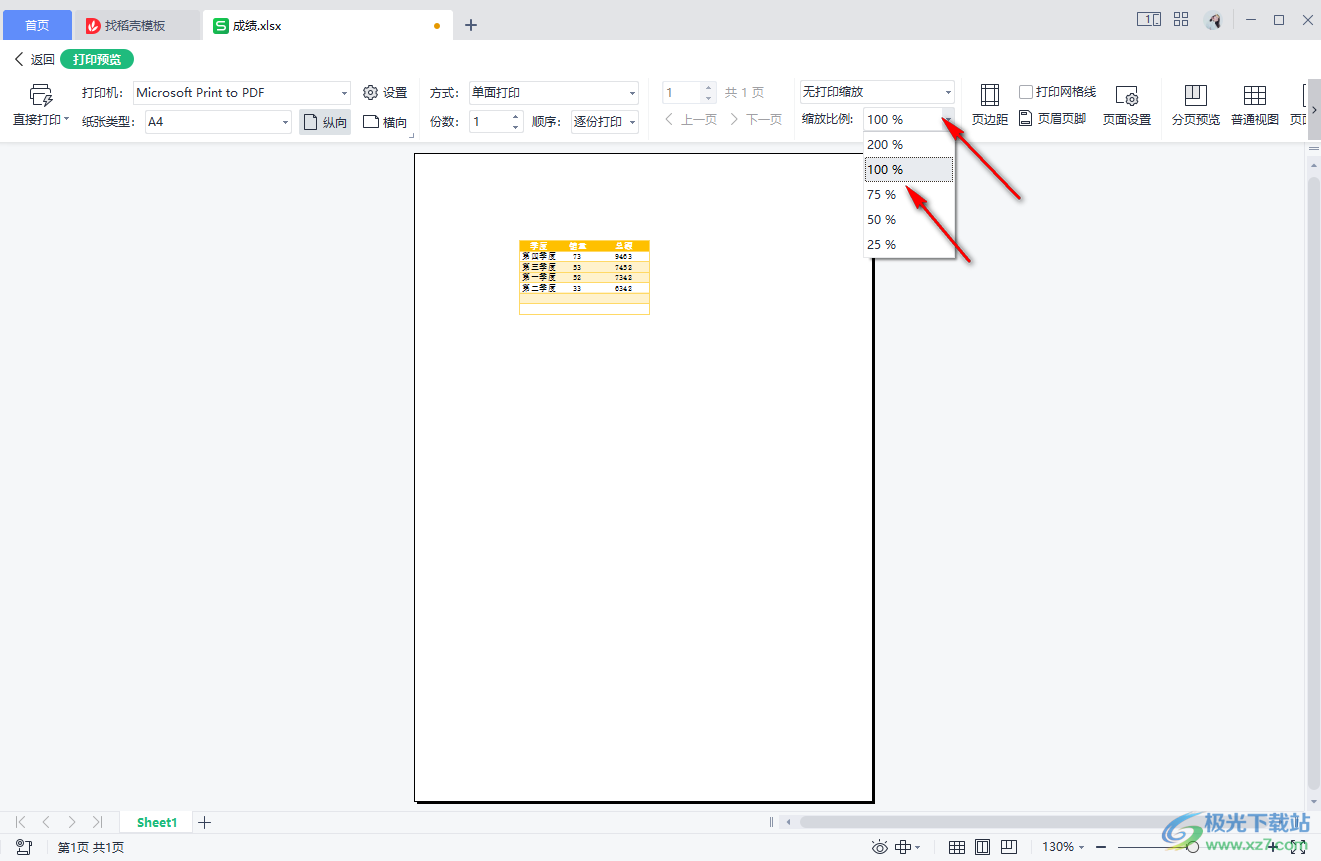
5.或者也可以进行纸张方向的设置,以及可以设置纸张的类型,完成之后点击左上角的直接打印按钮进行打印操作就好了。
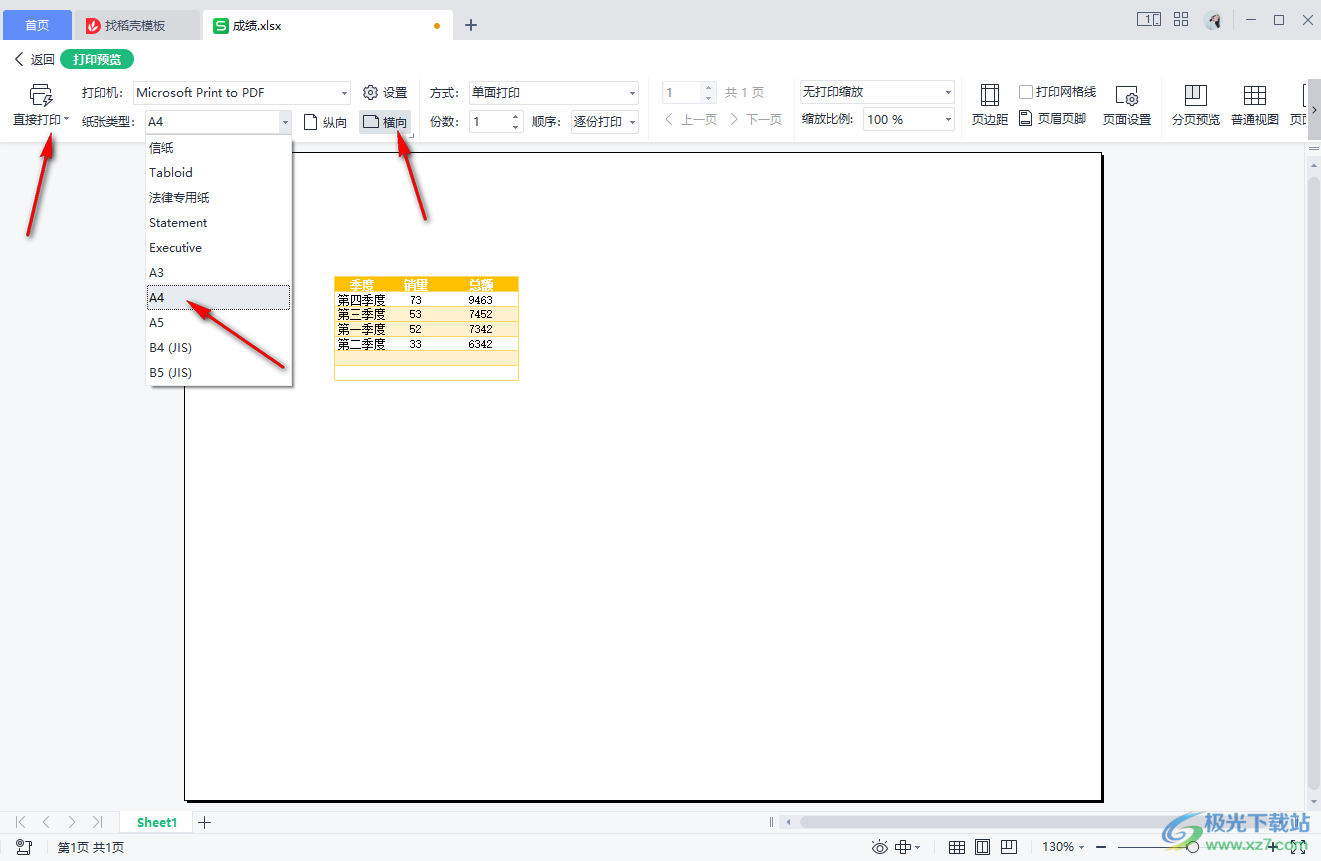
以上就是关于如何使用WPS Excel设置打印区域具体操作方法,当你想要将自己需要的内容进行打印出来,那么可以设置一下打印区域,将需要进行打印的内容区域框选起来即可,你可以参考一下以上的方法教程进行操作,感兴趣的话可以试试。

大小:240.07 MB版本:v12.1.0.18608环境:WinAll
- 进入下载
相关推荐
相关下载
热门阅览
- 1百度网盘分享密码暴力破解方法,怎么破解百度网盘加密链接
- 2keyshot6破解安装步骤-keyshot6破解安装教程
- 3apktool手机版使用教程-apktool使用方法
- 4mac版steam怎么设置中文 steam mac版设置中文教程
- 5抖音推荐怎么设置页面?抖音推荐界面重新设置教程
- 6电脑怎么开启VT 如何开启VT的详细教程!
- 7掌上英雄联盟怎么注销账号?掌上英雄联盟怎么退出登录
- 8rar文件怎么打开?如何打开rar格式文件
- 9掌上wegame怎么查别人战绩?掌上wegame怎么看别人英雄联盟战绩
- 10qq邮箱格式怎么写?qq邮箱格式是什么样的以及注册英文邮箱的方法
- 11怎么安装会声会影x7?会声会影x7安装教程
- 12Word文档中轻松实现两行对齐?word文档两行文字怎么对齐?
网友评论